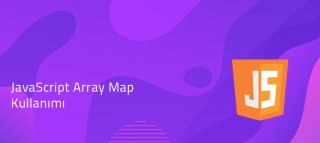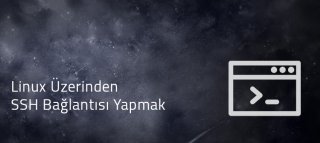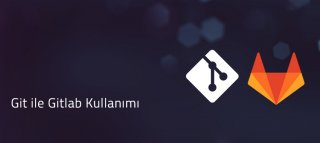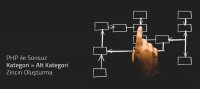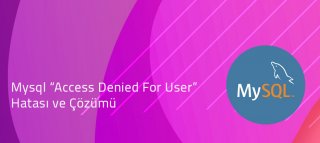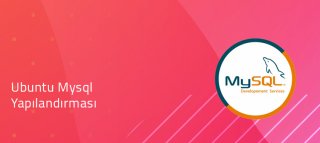Ubuntu Varsayılan Apache Klasörünü Değiştirme
Merhabalar. Ubuntu üzerine Apache kurulumu yaptığınız zaman bu servis /var/www/html klasörünü varsayılan Localhost klasörü olarak ayarlamaktadır. Bu yazımızda bu klasörün nasıl değiştirileceğini göreceğiz.
Apache servisine ait iki dosyayı değiştirmemiz gerekiyor.
- /etc/apache2/apache2.conf
- /etc/apache2/sites-enabled/000-default.conf
İlk dosyamızı değiştirerek başlayalım. Terminal ekranını açıyoruz ve aşağıdaki komutu çalıştırıyoruz.
sudo nano /etc/apache2/apache2.conf
Bu dosyanın içerisinde 170. satır yakınlarında aşağıdaki gibi bir bölüm bulunmaktadır.
<Directory /var/www/html>
Options Indexes FollowSymLinks
AllowOverride None
Require all granted
</Directory>
Bu bölümde yer alan /var/www/html kısmını silip varsayılan olarak ayarlamak istediğiniz klasör yolunu yapıştırmanız ve kaydetmeniz gerekiyor.
Değiştireceğimiz ikinci dosyaya geçelim. Aşağıdaki komut satırını terminalde çalıştırıyoruz.
sudo nano /etc/apache2/sites-enabled/000-default.conf
Bu komutu çalıştırdığımız zaman aşağıdaki satırların bulunduğu dosya gelecektir.
ServerAdmin webmaster@localhost
DocumentRoot /var/www/html/
Dosya içerisinde yer alan /var/www/html/ kısmını silip varsayılan olarak ayarlamak istediğiniz klasörün yolunuz yazıp, kaydetmeniz gerekmektedir.
Bu işlemlerin ardından değişikliklerin geçerli olabilmesi için Apache servisinin yeniden başlatılması gerekmektedir. Apache'yi yeniden başlatmak için aşağıdaki komut satırını kullanabilirsiniz.
sudo systemctl restart apache2
İşlemimiz bu kadar. Bu işlemlerin ardından tarayıcınızın adres satırına Localhost yazdığınız zaman Apache 403 hatasıyla karşılabilirsiniz.
APACHE 403 FORBIDDEN HATASI VE ÇÖZÜMÜ
Bu hata Localhost için belirtilen yolun izinlerinde problem olmasından kaynaklanmaktadır. Belirtilen klasöre ve bu klasörün bulunduğu üst klasörlere okuma yazma izni verildiği zaman problem çözülecektir.
Örneğin; varsayılan olarak olarak belirttiğiniz Localhost klasörü /home/yucel/localhost/ olsun. Bu durumda Localhost'tan başlanarak üst klasörlerin tamamına okuma yazna izninin verilmesi gerekmektedir. Yani çözüm yolumuz aşağıdaki gibi olacaktır.
sudo chmod 755 /home/yucel/localhost/
sudo chmod 755 /home/yucel/
sudo chmod 755 /home/
Bu şekilde Localhost olarak belirtilen klasör ve bu klasörün yer aldığı üst klasörlere 755 iznini verdiğiniz zaman sorun çözülmüş olacaktır.
Soru, görüş ve önerilerinizi yorum olarak belirtebilirsiniz. Hayırlı çalışmalar dilerim.